Telegram เป็นที่นิยมอย่างมาก ต้องขอบคุณคุณสมบัติที่ยอดเยี่ยมที่คู่ขนานจำนวนมากยังคิดไม่ถึง คุณสามารถส่งไฟล์ที่มีหน่วยเป็น GB ได้โดยไม่ต้องยุ่งยากหากคุณมีบัญชี Telegram ไม่มีการสูญเสียคุณภาพเมื่อส่งไฟล์ผ่าน Telegram นอกจากนี้สำหรับทุกสิ่งมีบอทที่พร้อมช่วยเหลือคุณ ดังนั้น ในหลาย ๆ ด้าน Telegram จึงดีกว่าแอปพลิเคชั่นส่งข้อความโต้ตอบแบบทันทีอื่น ๆ แต่ Telegram ก็ไม่มีข้อยกเว้นเมื่อพูดถึงข้อบกพร่องและปัญหาต่างๆ ปัญหาหลักอย่างหนึ่งที่ผู้ใช้ Telegram ประสบคือ ไฟล์ Telegram ที่ดาวน์โหลดมาไม่แสดงในแกลเลอรีอุปกรณ์/ตัวจัดการไฟล์
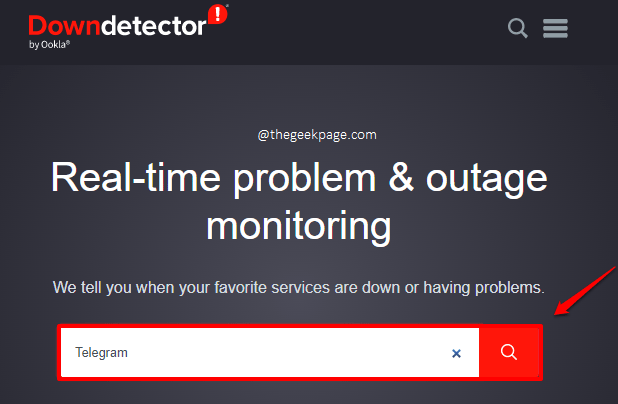
ปัญหาที่แก้ไขไม่ได้ใช่ไหม เห็นได้ชัดว่าไม่ใช่! เมื่อเราพร้อมให้ความช่วยเหลือ ไม่มีปัญหาใดที่แก้ไขไม่ได้ ในบทความนี้ เราได้กล่าวถึงสถานการณ์ที่เป็นไปได้ทั้งหมดว่าทำไมคุณจึงประสบปัญหา ไฟล์ Telegram ที่ดาวน์โหลดมาไม่แสดงในแกลเลอรีอุปกรณ์ โปรดลองใช้วิธีแก้ปัญหาที่แสดงรายการไว้ที่นี่ทีละรายการ มีความสุขเกินบรรยาย
โซลูชันที่ 1: ตรวจสอบว่าเซิร์ฟเวอร์ Telegram ใช้งานได้หรือไม่
ก่อนที่คุณจะลองใช้โซลูชันใด ๆ ที่ระบุไว้ที่นี่ สิ่งแรกที่คุณควรทำคือตรวจสอบให้แน่ใจว่า เซิร์ฟเวอร์ Telegram พร้อมใช้งานแล้ว หากมีปัญหาใด ๆ กับเซิร์ฟเวอร์ Telegram แสดงว่าไม่มีประเด็นใดที่คุณจะต้องพยายามแก้ไขสิ่งต่าง ๆ จากจุดสิ้นสุดของคุณ หากมีปัญหาใด ๆ กับเซิร์ฟเวอร์ Telegram ให้รอจนกว่าเซิร์ฟเวอร์จะกลับสู่สถานะใช้งาน และเมื่อดำเนินการแล้ว ให้ตรวจสอบว่าปัญหาของคุณได้รับการแก้ไขหรือไม่ ในขั้นตอนด้านล่าง มาดูกันว่าคุณสามารถตรวจสอบได้อย่างไรว่าเซิร์ฟเวอร์ Telegram เปิดอยู่หรือไม่
ขั้นตอนที่ 1: คุณสามารถใช้เว็บไซต์ตรวจจับสถานะเซิร์ฟเวอร์ใดก็ได้เพื่อจุดประสงค์นี้ เคยใช้ Downdetector คลิกที่นี่เพื่อตรงไปที่ Downdetector เมื่อคุณอยู่ที่เว็บไซต์ ให้พิมพ์ Telegram ใน แถบค้นหา แล้วกด ไอคอนค้นหา
ขั้นตอนที่ 2: ขณะนี้เว็บไซต์จะคืนสถานะของเว็บไซต์ที่คุณร้องขอ ในตัวอย่างต่อไปนี้ เว็บไซต์ได้คืนสถานะของ Telegram ว่าพร้อมใช้งานแล้ว
เนื่องจากเซิร์ฟเวอร์ Telegram เปิดใช้งานแล้วและปกติดี ปัญหาจึงไม่ได้อยู่ที่ฝั่งเซิร์ฟเวอร์ ปัญหาอยู่ที่ฝั่งไคลเอ็นต์ และฝั่งไคลเอ็นต์คืออุปกรณ์ Android ของคุณ ตอนนี้ลองแก้ไขปัญหาฝั่งไคลเอนต์ของคุณด้วย Telegram
วิธีแก้ปัญหาที่ 2: ตรวจสอบการเชื่อมต่อเครือข่ายของคุณ
เมื่อคุณยืนยันว่าเซิร์ฟเวอร์ Telegram เป็นปกติดีแล้ว สิ่งต่อไปที่คุณควรแน่ใจคือการเชื่อมต่อเครือข่ายของคุณเอง ตรวจสอบให้แน่ใจว่าคุณมีการเชื่อมต่ออินเทอร์เน็ตที่เสถียร หากคุณเชื่อมต่อกับอินเทอร์เน็ตผ่านข้อมูลเซลลูลาร์ ให้ลองเปลี่ยนไปใช้เครือข่าย Wi-Fi หากคุณอยู่ในเครือข่าย Wi-Fi อยู่แล้ว ให้ลองเปลี่ยนไปใช้การเชื่อมต่อ Wi-Fi อื่น ตรวจสอบว่าปัญหาของคุณได้รับการแก้ไขหรือไม่ เมื่อคุณมีการเชื่อมต่ออินเทอร์เน็ตที่เสถียรแล้ว
แนวทางแก้ไข 3: ลองดาวน์โหลดไฟล์อีกครั้ง
บางครั้ง ไฟล์ที่คุณดาวน์โหลดอาจไม่ถูกดาวน์โหลดจริง. ในกรณีนั้น คุณเพียงแค่ต้องดาวน์โหลดไฟล์อีกครั้ง โดยคลิกที่ปุ่มดาวน์โหลดที่เกี่ยวข้องกับไฟล์ ซึ่งอยู่ที่มุมบนซ้ายของไฟล์ p>
โซลูชันที่ 4: บันทึกภาพไปยังแกลเลอรีด้วยตนเอง
หากวิธีการข้างต้นไม่ได้ผล คุณสามารถลองบันทึกไฟล์ลงในแกลเลอรีของคุณด้วยตนเอง รายละเอียดขั้นตอนต่อไปนี้
ขั้นตอนที่ 1: เปิดใช้ Telegram และเปิดหน้าต่างแชทของผู้ติดต่อที่คุณต้องการดาวน์โหลดไฟล์จาก.
เมื่อคุณพบไฟล์ที่จะดาวน์โหลดแล้ว ให้คลิกไอคอน ตัวเลือกเพิ่มเติม ที่เกี่ยวข้องกับไฟล์ ซึ่งอยู่ที่มุมบนขวาของ ไฟล์
ขั้นตอนที่ 2: จากรายการตัวเลือกที่ขยายออก ให้คลิกที่ตัวเลือก บันทึกในแกลเลอรี
นั่นแหละ เปิด แกลเลอรี/ตัวจัดการไฟล์ และตรวจสอบว่าคุณเห็นไฟล์หรือยัง
โซลูชันที่ 5: รีสตาร์ทอุปกรณ์ Android ของคุณ
ในบางครั้ง การรีสตาร์ทอย่างง่ายแก้ไขปัญหา Android ส่วนใหญ่ของคุณได้อย่างง่ายดาย ดังนั้น ให้กดปุ่มเปิด/ปิดค้างไว้เพื่อดูตัวเลือกการใช้พลังงานและเลือก รีสตาร์ท จากตัวเลือกที่มีอยู่
โซลูชันที่ 6: อัปเดต Telegram เป็นเวอร์ชันล่าสุดที่มีให้
อันที่จริง การมีแอปพลิเคชันเวอร์ชันล่าสุดช่วยให้การทำงานราบรื่น และ Telegram ก็ไม่มีข้อยกเว้น ตอนนี้มาดาวน์โหลดอัปเดตเหล่านี้กันเลย!
ขั้นตอนที่ 1: เปิดแอปพลิเคชัน Play Store โดยคลิกที่ไอคอนจากลิ้นชักแอปพลิเคชัน
ขั้นตอนที่ 2: เมื่อเปิดขึ้น ค้นหา สำหรับ Telegram และคลิกที่ Telegram แอปพลิเคชันจากผลการค้นหา
ขั้นตอนที่ 3: หากมีการอัปเดตที่รอดำเนินการ คุณจะต้องอัปเดต ในหน้าต่างที่ตามมา หากคุณพบให้คลิกที่นี่
หมายเหตุ: โทรเลขของฉันเป็นเวอร์ชันล่าสุด ดังนั้นฉันจึงไม่มีปุ่ม อัปเดต.
เมื่อ Telegram อัปเดตเป็นเวอร์ชันล่าสุดแล้ว ให้ตรวจสอบว่าปัญหาของคุณหายไปหรือไม่
โปรดบอกเราในส่วนความคิดเห็นว่าวิธีใดช่วยคุณได้ทั้งวัน เราพร้อมรับฟังเสมอ!
คอยติดตามเคล็ดลับทางเทคนิค เคล็ดลับ วิธีแก้ไข วิธีใช้ และการแฮ็กที่น่าทึ่งเพิ่มเติม

ที่นี่เพื่อให้ความรู้และความรู้แจ้งกับโลกแห่งกลอุบายที่น่าทึ่ง เคล็ดลับ วิธีการ และการแฮ็ก
